
Formatieren einer Tabellenkalkulation für eine andere Sprache in Numbers auf dem Mac
Die für eine Tabellenkalkulation verwendete Sprache und Region bestimmen die Konventionen für das Formatieren eines Texts. Sie bestimmen u. a., ob in Zahlen das Komma oder der Punkt als Dezimalzeichen fungiert, welches Währungssymbol verwendet wird, wie Wörter am Zeilenende getrennt werden und wie das Datum formatiert wird (z. B. als „Tag/Monat/Jahr“ oder als „Monat/Tag/Jahr“).
Du kannst eine Tabellenkalkulation erstellen, die die Formatierung einer anderen Sprache verwendet, sofern mehrere Sprachen in der Liste der bevorzugten Sprachen deines Geräts enthalten sind. Zum Verwenden einer anderen Sprache in deiner Tabellenkalkulation musst du in den Systemeinstellungen eine Eingabequelle für diese Sprache (z. B. eine zweite Tastatur) hinzufügen.
Tipp: In macOS 12 (oder neuer) kannst du Text in deiner Tabellenkalkulation in eine andere Sprache übersetzen lassen und anschließend entscheiden, ob du die Übersetzung kopieren oder den Text durch die Übersetzung ersetzen möchtest, und vieles mehr. Wähle den Text aus, der übersetzt werden soll, klicke bei gedrückter Control-Taste auf die Auswahl und wähle „Übersetzen“. Weitere Informationen zur Funktion „Übersetzen“ findest du im Mac – Benutzerhandbuch.
Tastatur oder andere Eingabequelle für eine andere Sprache einrichten
Wenn du in deiner Tabellenkalkulation in einer anderen Sprache schreiben möchtest, musst du zuerst für diese Sprache eine Eingabequelle (beispielsweise eine sprachspezifische Tastatur oder Zeichenpalette) konfigurieren. Wenn du eine sprachspezifische Tastatur zu deinem Gerät hinzufügst, wird diese Sprache auch zur Liste der bevorzugten Sprachen deines Geräts hinzugefügt.
Wähle auf dem Mac Menü „Apple“

Navigiere zu „Texteingabe“ und klicke auf „Bearbeiten“.
Klicke unten in der linken Spalte auf
 und wähle die Tastatur aus, die du verwenden möchtest. Klicke anschließend auf „Hinzufügen“.
und wähle die Tastatur aus, die du verwenden möchtest. Klicke anschließend auf „Hinzufügen“.Aktiviere „Eingabequellen in der Menüleiste anzeigen“.
Wenn du weitere Informationen zu den Eingabequellen benötigst, klicke auf „Hilfe“ (oben auf dem Bildschirm) und gib den Suchbegriff „Eingabequellen“ ein.
Ist Numbers geöffnet, musst du Numbers beenden und anschließend erneut öffnen, damit die neue Eingabequelle erkannt wird.
Wenn du zu einer anderen Tastatur umschalten möchtest, klicke auf das Tastaturmenü (rechts in der Menüleiste) und wähle eine Tastatur aus.
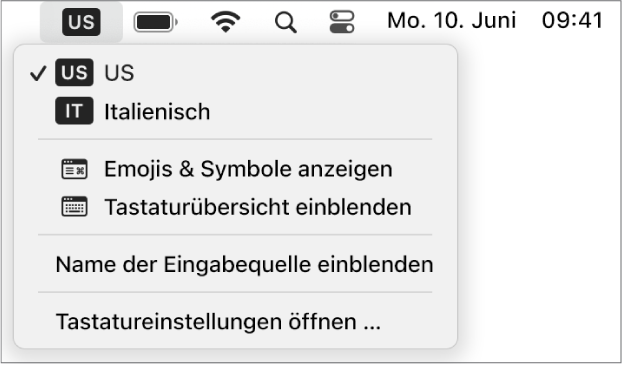
Wenn du zu einer Sprache mit einer (relativ zur aktuellen Sprache) anderen Schreibrichtung wechselst, bewegt sich die Einfügemarke an die Seite der Tabellenkalkulation, die von der neuen Sprache als Zeilenbeginn verwendet wird. Wenn du beispielsweise die Eingabequelle von Deutsch auf Hebräisch umschaltest, bewegt sich die Einfügemarke an die rechte Seite der Tabelle.
Tabellenkalkulation mit der Formatierung einer anderen Sprache erstellen
Wenn du eine neue Tabellenkalkulation erstellst, kannst du Zahlen, Datums-, Zeit- und Währungsangaben in Tabellen und Diagrammen automatisch anhand der Formatierungskonventionen einer bestimmten Sprache und Region formatieren. Dies wäre denkbar, wenn du die Tabellenkalkulation mit einer Person in einer anderen Region teilen willst.
Zum Beispiel verwenden bestimmte Regionen Kommas anstatt Punkte, um Dezimalstellen anzugeben, oder sie verwenden andere Geldsymbole für die Währung oder Text wird von rechts nach links anstatt von links nach rechts angezeigt.
Diese Spracheinstellung wirkt sich nur auf die aktuelle Tabellenkalkulation aus.
Öffne die App „Numbers“
 auf deinem Mac.
auf deinem Mac.Wähle bei gedrückter Option-Taste „Ablage“ > „Neu“ (das Menü „Ablage“ befindet sich ganz oben auf dem Bildschirm).
Klicke auf das Einblendmenü „Sprache“ unten links in der Vorlagenauswahl und wähle dann eine andere Sprache aus.
Doppelklicke auf die Vorlage, die du verwenden willst.
Wenn du eine andere Sprache auswählst, werden Vorlagentitel und Text und einige Steuerelemente für die Formatierung in dieser Sprache angezeigt.
Wenn du eine Tabellenkalkulation öffnest, die in einer anderen als der auf deinem Computer verwendeten Sprache und Formatierung abgefasst wurde, wird unten in der Tabellenkalkulation eine Meldung bezüglich der verwendeten Formatierung angezeigt. Klicke auf die in der Meldung angezeigte Sprache, um Beispiele für Formatunterschiede einzublenden.
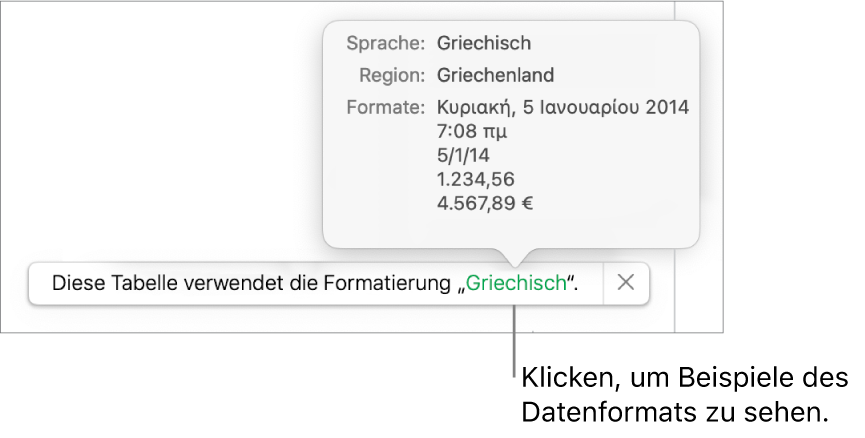
Sprache und Formatierung einer Tabellenkalkulation ändern
Nach dem Erstellen einer Tabellenkalkulation kannst du deren Spracheinstellung ändern, während die Tabellenkalkulation geöffnet ist.
Hinweis: Diese Einstellung kann für geteilte Tabellenkalkulationen nicht geändert werden.
Öffne die App „Numbers“
 auf deinem Mac und öffne dann eine Tabellenkalkulation.
auf deinem Mac und öffne dann eine Tabellenkalkulation.Wähle „Ablage“ > „Erweitert“ > „Sprache & Region“ (das Menü „Ablage“ befindet sich ganz oben auf dem Bildschirm).
Klicke im angezeigten Dialogfenster auf die Einblendmenüs und wähle eine Sprache und eine Region aus.
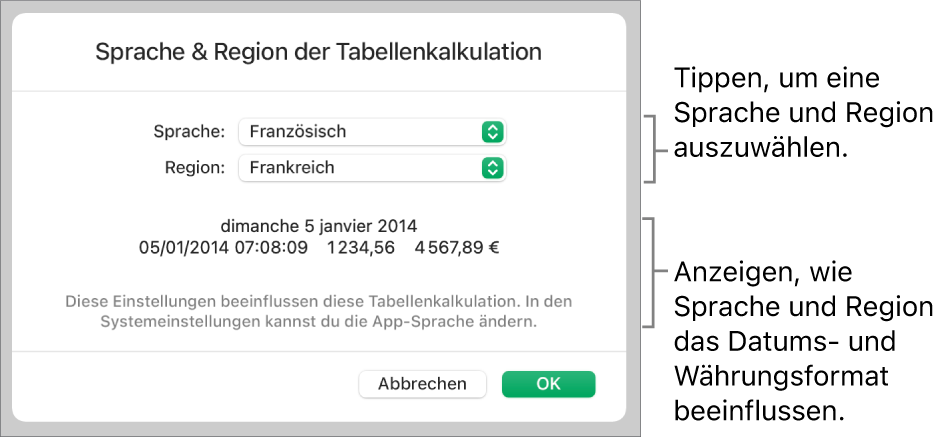
Wenn du das erste Objekt im Einblendmenü „Sprache“ (System – [Sprache]) wählst, wird die Tabellenkalkulation auf die auf deinem Computer verwendete Sprache und Region zurückgesetzt. Wenn die Spracheinstellung anschließend für deinen Computer geändert wird oder du die Tabellenkalkulation auf einem Computer mit einer anderen Spracheinstellung öffnest, werden Sprache und Region für die Tabellenkalkulation automatisch geändert, um die auf dem Computer verwendete Einstellung zu reflektieren. Wenn du die Tabellenkalkulation jedoch teilst, sehen alle Benutzer die Tabellenkalkulation in der Sprache und Region deines Computers.
Klicke auf „OK“.
Nach dem Ändern von Sprache und Region für eine Tabellenkalkulation wird die neue Sprache in allen neu eingegebenen Tabellen- und Diagrammdaten reflektiert. Bei bereits vorhandenen Tabellen- und Diagrammdaten wird die Sprache für das Datum (z. B. Monatsnamen) geändert. Die im Datum verwendeten Satzzeichen oder die Reihenfolge von Tag, Monat und Jahr werden jedoch nicht geändert. Die in Zahlen verwendeten Zeichen (z. B. Dezimalzeichen und Tausendertrennzeichen) werden geändert.
